Vue3 + Nodejs 实战 ,文件上传项目--实现图片上传
目录
技术栈
1. 项目搭建前期工作(不算太详细)
前端
后端
2.配置基本的路由和静态页面
3.完成图片上传的页面(imageUp)
静态页面搭建
上传图片的接口
js逻辑
4.编写上传图片的接口
5.测试效果
结语
博客主页:専心_前端,javascript,mysql-CSDN博客
系列专栏:vue3+nodejs 实战--文件上传
前端代码仓库:jiangjunjie666/my-upload: vue3+nodejs 上传文件的项目,用于学习 (github.com)
后端代码仓库:jiangjunjie666/my-upload-server: nodejs上传文件的后端 (github.com)
欢迎关注
本系列记录vue3(前端)+nodejs(后端) 实现一个文件上传项目,目前只完成了图片的上传,后续会陆续完成:单文件上传,多文件上传,大文件分片上传,拖拽上传等功能,欢迎关注。
技术栈
前端:Vue3 Vue-router axios element-plus...
后端:nodejs express...
1. 项目搭建前期工作(不算太详细)
前端
我使用的是vite创建的vue项目,包管理器工具为:pnpm
pnpm create vite创建好项目后安装依赖就可启动项目了
配置+安装需要用到的库
配置文件路径别名(在vite.config.js文件中)

安装需要用到的库
pnpm i vue-router
pnpm i element-plus
pnpm install @element-plus/icons-vue
pnpm i axios进行基础配置(建好对应的文件夹)

导入Element-Plus (在main.js文件中)
import { createApp } from 'vue'
import './style.css'
import App from './App.vue'
import ElementPlus from 'element-plus'
import zhCn from 'element-plus/dist/locale/zh-cn.mjs'
//引入样式
import 'element-plus/dist/index.css'
import router from '@/router/index.js'const app = createApp(App)
import * as ElementPlusIconsVue from '@element-plus/icons-vue'
for (const [key, component] of Object.entries(ElementPlusIconsVue)) {app.component(key, component)
}
app.use(ElementPlus, {locale: zhCn
})
app.use(router)
app.mount('#app')
后端
使用express框架快速搭建出node项目
npx express-generator需要用到的依赖
npm i cors
npm i formidanle@2.1.2在app.js文件中配置跨域
//配置跨域
var cors = require('cors')app.use(cors())启动项目
npm start2.配置基本的路由和静态页面
目前路由文件是这样的
//vue-router
// import Vue from 'vue'
import { createRouter, createWebHistory } from 'vue-router'const router = createRouter({history: createWebHistory(),routes: [{path: '/',//重定向至主页redirect: '/home'},{path: '/home',component: () => import('../views/home/index.vue'),name: 'home',redirect: '/home/imageUp',meta: {title: '首页'},children: [{path: '/home/imageUp',component: () => import('../views//home/imageUp/index.vue'),name: 'imageUp',meta: {title: '图片上传'}},{path: '/home/videoUp',component: () => import('../views/home/videoUp/index.vue'),name: 'videoUp',meta: {title: '视频上传'}},{path: '/home/fileUp',component: () => import('@/views/home/fileUp/index.vue'),name: 'fileUp',meta: {title: '文件上传'}}]}]
})export default router
目前就这几个页面
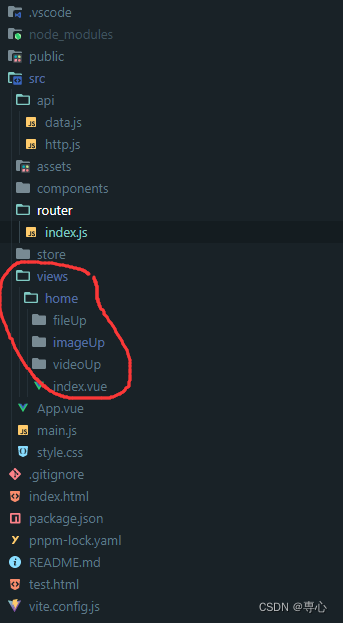
在App.vue中使用路由占位
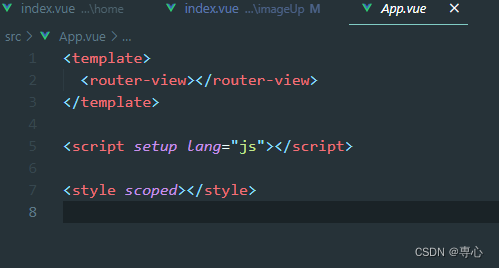
home主页中的index.vue文件
这其中除了静态页面的搭建外,我使用了编程式路由跳转方式实现路由跳转,后续可能会添加更多功能(也可以使用其他的方式实现跳转,不唯一)。
<template><div class="container"><div class="top">My upload</div><div class="heart"><div class="left"><ul><li :class="{ active: activeIndex == 1 }" @click="changeUp('/home/imageUp', 1)"><el-icon size="20"><PictureFilled /></el-icon><p>图片上传</p></li><li :class="{ active: activeIndex == 2 }" @click="changeUp('/home/fileUp', 2)"><el-icon size="20"><FolderAdd /></el-icon><p>文件上传</p></li><li :class="{ active: activeIndex == 3 }" @click="changeUp('/home/videoUp', 3)"><el-icon size="20"><VideoCamera /></el-icon><p>视频上传</p></li></ul></div><div class="layout"><router-view></router-view></div></div></div>
</template><script setup>
import { ref } from 'vue'
//引入路由
import { useRouter } from 'vue-router'const $router = useRouter()
let activeIndex = ref(1)//二级路由跳转函数
const changeUp = (path, index) => {//路由跳转$router.push(path)activeIndex.value = index
}
</script><style lang="scss" scoped>
.container {.top {width: 100vw;height: 100px;background-color: rgb(61, 221, 154);text-align: center;font-size: 30px;color: #fff;line-height: 100px;}.heart {width: 100vw;//高度减去100pxheight: calc(100vh - 100px);display: flex;.left {width: 350px;height: 100%;background-color: #fffcfc;border-right: 1px solid #ccc;// padding-left: 20px;ul {li {width: 100%;height: 40px;display: flex;align-items: center;padding-left: 20px;p {margin-left: 10px;font-size: 16px;line-height: 40px;}}//给li加个active.active {color: rgb(61, 221, 154);}//加hoverli:hover {cursor: pointer;background-color: rgb(146, 236, 199);opacity: 0.8;color: black;}}}.layout {width: calc(100% - 350px);height: 100%;padding: 20px;}}
}
</style>
目前项目长这样:

3.完成图片上传的页面(imageUp)
静态页面搭建
act用于控制上传图片时的不同状态:选择图片->上传中->上传成功
上传成功的图片会展示在下方的照片墙中
<template><div class="box"><div class="add"><input type="file" ref="fileInputRef" style="display: none" @change="handleFileChange" /><el-icon size="100" color="#ccc" v-if="act == 1" @click="openFileInput"><Plus /></el-icon><!-- loading效果 --><div class="loading" v-if="act == 2"></div><img :src="base64Img" alt="" v-if="act == 2" /></div></div><div class="imgList"><ul><li v-for="item in imgList"><img :src="item" alt="" /></li></ul></div>
</template><style lang="scss" scoped>
.box {width: 350px;height: 350px;border: 2px dashed rgb(175, 171, 171);border-radius: 2em;display: flex;justify-content: center;align-items: center;.add {position: relative;.loading {width: 100px;height: 100px;position: absolute;top: 35%;left: 35%;border: 3px solid #302b2b;border-top-color: transparent;border-radius: 50%;animation: circle infinite 0.75s linear;}// 转转转动画@keyframes circle {0% {transform: rotate(0);}100% {transform: rotate(360deg);}}img {width: 350px;height: 350px;z-index: -1;// 增加点模糊透明度opacity: 0.5;}}.add:hover {cursor: pointer;}
}
.imgList {width: 60%;// background-color: pink;margin-top: 30px;ul {border: 1px solid #ccc;border-radius: 20px;display: flex;flex-wrap: wrap;padding-left: 20px;li {width: 200px;height: 200px;margin: 5px 6px;// border: 1px solid pink;img {width: 100%;border-radius: 20px;height: 100%;}}}
}
</style>

上传图片的接口

js逻辑
我想实现的是有加载中的一个效果,但是单图片上传的速度,所以我使用了定时器来看到这个上传的效果,其中还没完成上传的图片,能显示加载出来主要是我们可以用FileReader中的onload事件来读取其中的数据,并会将其转为base64的数据,然后直接给img的src赋值,其他的就很简单了,代码基本能看懂。

<script setup>
import { ref } from 'vue'
import { reqUploadImg } from '@/api/data.js'
import { ElMessage } from 'element-plus'
let act = ref(1)
const fileInputRef = ref(null)
let selectedFile = ref(null)
let base64Img = ref('')
let imgList = ref([])
//上传函数
const openFileInput = () => {// 点击图标时触发文件选择框fileInputRef.value.click()
}const handleFileChange = async (event) => {// 处理文件选择事件act.value = 2selectedFile.value = event.target.files[0]// console.log(selectedFile.value)if (!selectedFile.value) {return}// 将图片转为base64显示loading状态const reader = new FileReader()reader.onload = (event) => {base64Img.value = event.target.result}reader.readAsDataURL(selectedFile.value) //调用生成base64// 创建一个FormData对象来包装文件const formData = new FormData()formData.append('file', selectedFile.value)// 使用上传图片的接口函数发送请求let res = await reqUploadImg(formData)if (res.code !== 200) {ElMessage({type: 'error',message: '上传失败'})act.value = 1return}//成功//开个定时器(为了看到上传的加载效果)else {let timer = setInterval(() => {act.value = 1clearInterval(timer)imgList.value.push(res.imgUrl)ElMessage({type: 'success',message: '上传成功'})}, 1000)}
}
</script>到这里前端的功能基本完成了
4.编写上传图片的接口
先建好文件夹

路由images.js
var express = require('express')
var router = express.Router()const handler = require('./image_handler')
//挂载路由
router.post('/imageUpload', handler.imageUp)module.exports = router
接口函数
这里使用的包是formidable,下载的版本是2.1.2 ,如果版本不同可能代码会有所差异
这里限制了上传的图片类型和图片大小,并且将图片上传至了public/images文件夹中。
//放置上传图片的处理函数
//导入处理文件上传的包
const formidable = require('formidable')
const path = require('path')
exports.imageUp = (req, res, next) => {const form = formidable({multiples: true,uploadDir: path.join(__dirname, '../../public/images'),keepExtensions: true})form.parse(req, (err, fields, files) => {if (err) {next(err)return}console.log(files)//切割出上传的文件的后缀名let ext = files.file.mimetype.split('/')[1]//计算出图片文件大小let size = (files.file.size / 1024 / 1024).toFixed(2)if ((ext == 'png' || ext == 'jpg' || ext == 'jpeg') && size < 2) {let url = 'http://127.0.0.1:3000/images/' + files.file.newFilenameres.send({code: 200,msg: '上传成功',imgUrl: url})} else {res.send({code: 400,msg: '只能上传png、jpg、jpeg格式的图片或图片过大'})return}})
}
5.测试效果
上传中

上传成功
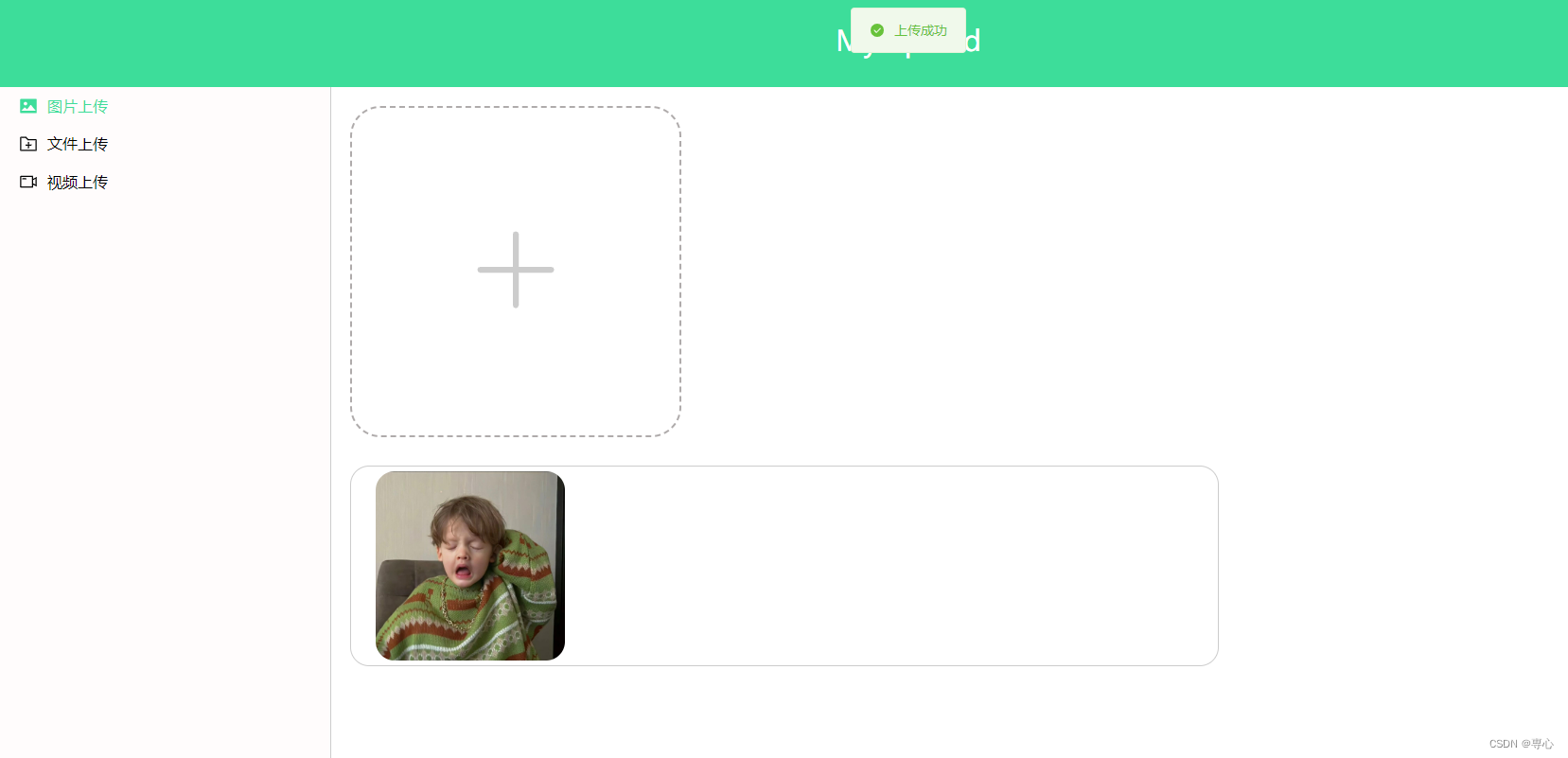
后端文件夹中

结语
下一篇,文件批量上传并显示实时传输进度条:Vue3 + Nodejs 实战 ,文件上传项目--实现文件批量上传(显示实时上传进度)_専心的博客-CSDN博客
如果没有接触过文件上传或者想尝试开发一下文件上传项目的可以交流学习一下,后续会陆续更新更多的功能,如有想法可在评论区交流或私信,感谢关注!!!![]()
![]()
![]()
相关文章:

Vue3 + Nodejs 实战 ,文件上传项目--实现图片上传
目录 技术栈 1. 项目搭建前期工作(不算太详细) 前端 后端 2.配置基本的路由和静态页面 3.完成图片上传的页面(imageUp) 静态页面搭建 上传图片的接口 js逻辑 4.编写上传图片的接口 5.测试效果 结语 博客主页:専心_前端,javascript,mys…...
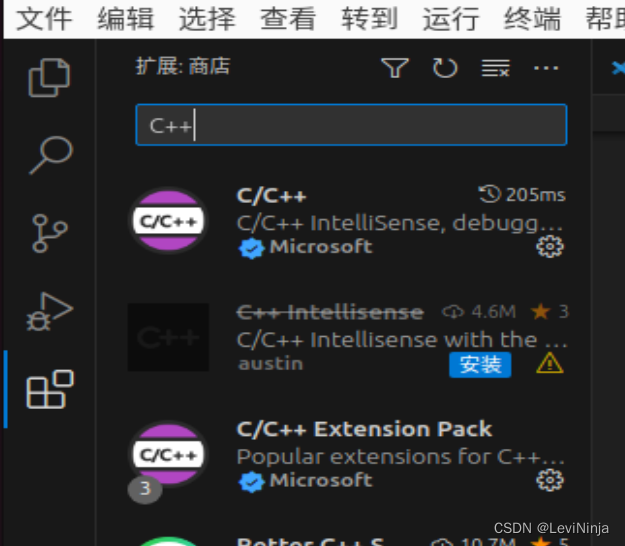
linux C++ vscode连接mysql
1.linux使用Ubuntu 2.Ubuntu安装vscode 2.1 安装的是snap版本,直接打开命令行执行 sudo snap install --classic code 3.vscode配置C 3.1 直接在扩展中搜索C安装即可 我安装了C, Chinese, code runner, 安装都是同理 4.安装mysql sudo apt update sudo apt install mysql-…...
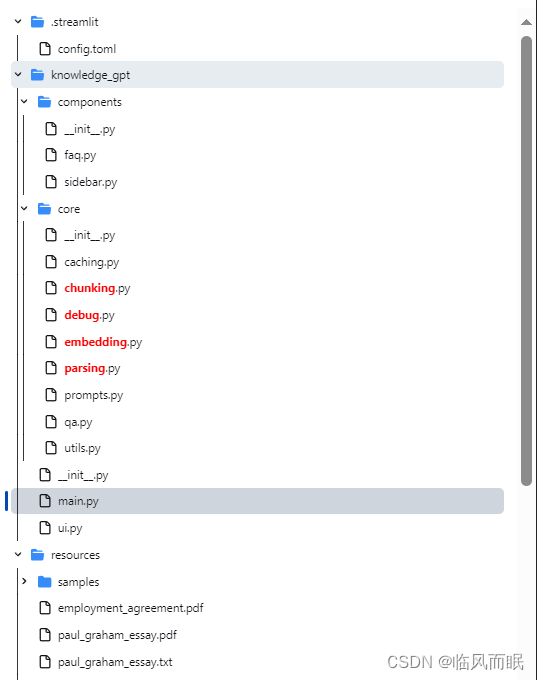
[资源推荐]langchain、LLM相关
之前很多次逛github或者去B站看东西或者说各种浏览资讯的情况,都会先看两眼然后收藏然后就吃灰的情况,那既然这样,不如多看几眼,看看是否真的能用得上,能用在哪,然后用几句话总结出来,分享出来&…...

hdfs笔记
1.HDFS shell 1.0查看帮助 hadoop fs -help <cmd> 1.1上传 hadoop fs -put <linux上文件> <hdfs上的路径> 1.2查看文件内容 hadoop fs -cat <hdfs上的路径> 1.3查看文件列表 hadoop fs -ls / 1.4…...

java_方法引用和构造器引用
文章目录 一、方法引用1.1、方法引用的理解1.2、格式1.3、举例 二、构造器引用2.1、格式2.2、例子2.3、数组引用 一、方法引用 1.1、方法引用的理解 方法引用,可以看做是基于lambda表达式的进一步刻画当需要提供一个函数式接口的实例时,可以使用lambda…...

Flink Log4j 2.x使用Filter过滤日志类型
Flink Log4j 2.x使用Filter过滤日志类型(区别INFO、ERROR) 文章目录 Flink Log4j 2.x使用Filter过滤日志类型(区别INFO、ERROR)ThresholdFilterLevelMatchFilter 日志级别: ALL < TRACE < DEBUG < INFO < …...
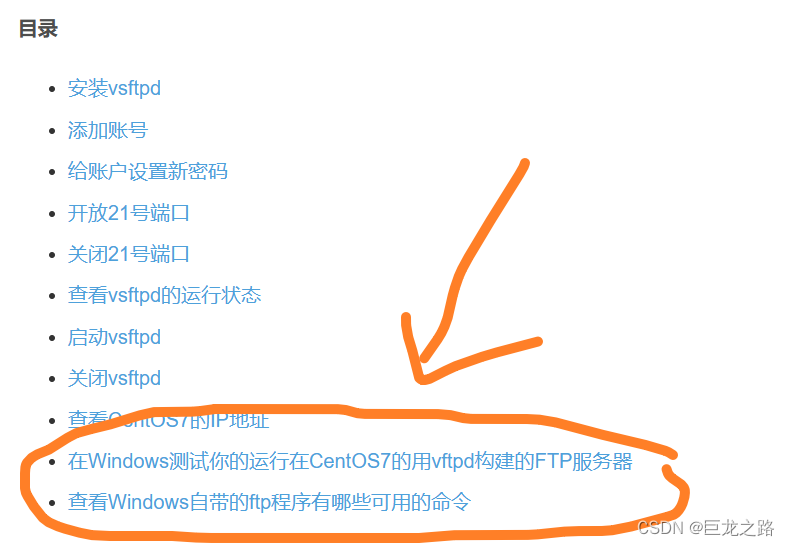
Ubuntu下怎么配置vsftpd
2023年10月12日,周四中午 目录 首先要添加一个系统用户然后设置这个系统用户的密码给新创建的系统用户创建主目录启动vsftpd服务查看vsftpd服务的状态打开外界访问vsftpd服务所需的端口获取服务器的IP地址大功告成 首先要添加一个系统用户 useradd 用户名然后设置…...

链表(7.27)
3.3 链表的实现 3.3.1头插 原理图: newnode为新创建的节点 实现: //头插 //让新节点指向原来的头指针(节点),即新节点位于开头 newnode->next plist; //再让头指针(节点)指向新节点&#…...

在 Elasticsearch 中实现自动完成功能 1:Prefix queries
自动完成与搜索功能不同 - 我们应该在用户键入下一个字符后立即更新自动完成选项,每秒都会访问数据库,过滤数百万条记录,而不会导致任何性能下降! Elasticsearch 是一种可以轻松实现此类功能的技术,它是一种基于 Apac…...

『PyQt5-Qt Designer篇』| 13 Qt Designer中如何给工具添加菜单和工具栏?
13 Qt Designer中如何给工具添加菜单和工具栏? 1 创建默认窗口2 添加菜单栏3 查看和调用1 创建默认窗口 当新创建一个窗口的时候,默认会显示有:菜单栏和状态栏,如下: 可以在菜单栏上右键-移除菜单栏: 可以在菜单栏上右键-移除状态栏: 2 添加菜单栏 在窗口上,右键-创建…...
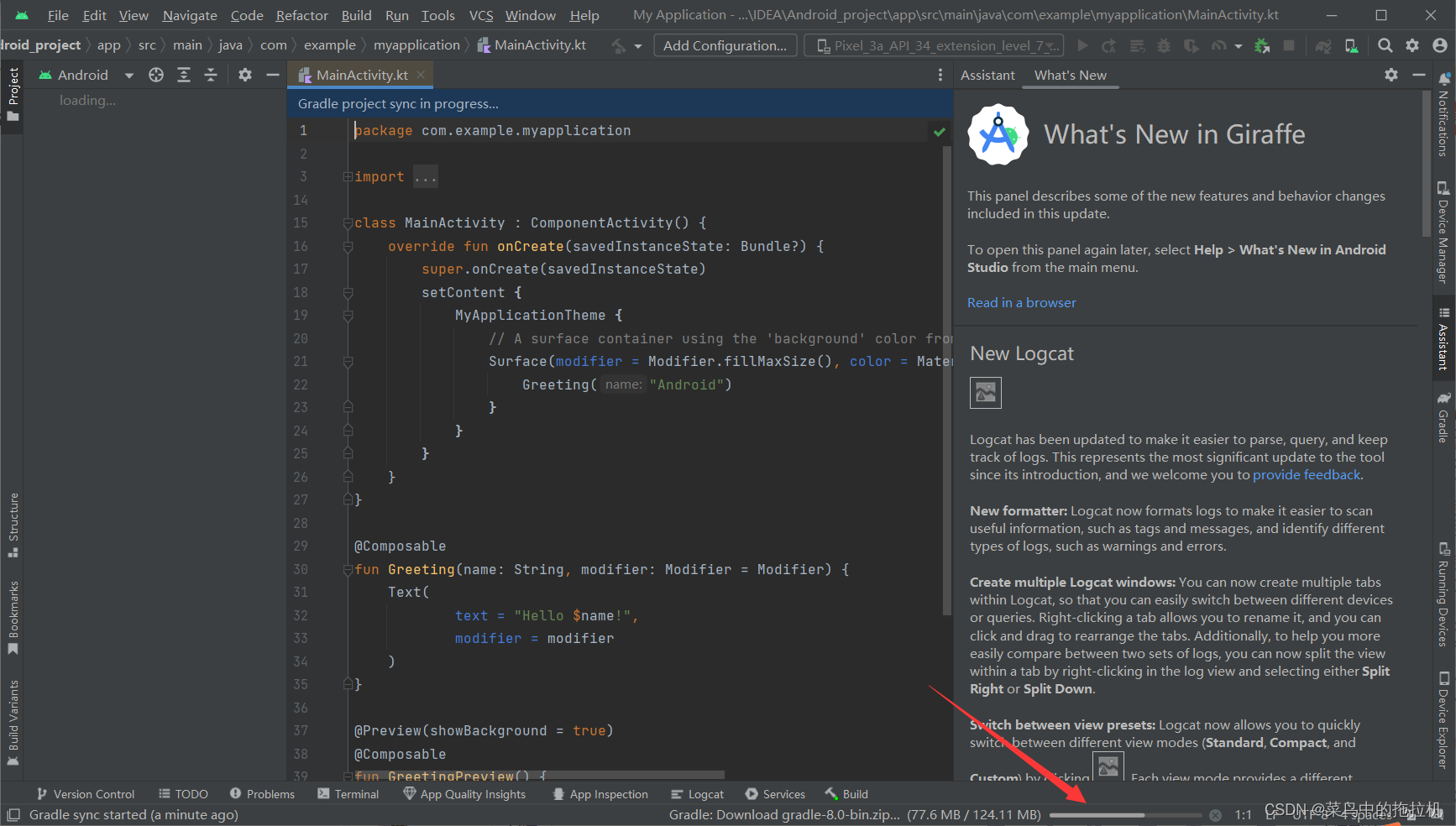
Android Studio新建项目教程
Android Studio新建项目教程 一、创建新项目 二、选择空白页项目类型 配置然后finish 等待项目完成初试化 等待初始化结束,创建完成...

前端页面布局之【响应式布局】
目录 🌟前言🌟优点🌟缺点🌟media兼容性🌟利用CSS3-Media Query实现响应式布局🌟常见的媒体类型🌟常见的操作符🌟属性值🌟设备检测🌟响应式阈值选取dz…...

定制排序小案例
案例:自定义 Book 类,里面包含 name 和 price,按 price 排序(从大到小)。 要求使用两种方式排序 , 有一个 Book[] books 4 本书对象. 使用前面学习过的传递 实现 Comparator 接口匿名内部类,也称为定制排序。 可以按照 price …...
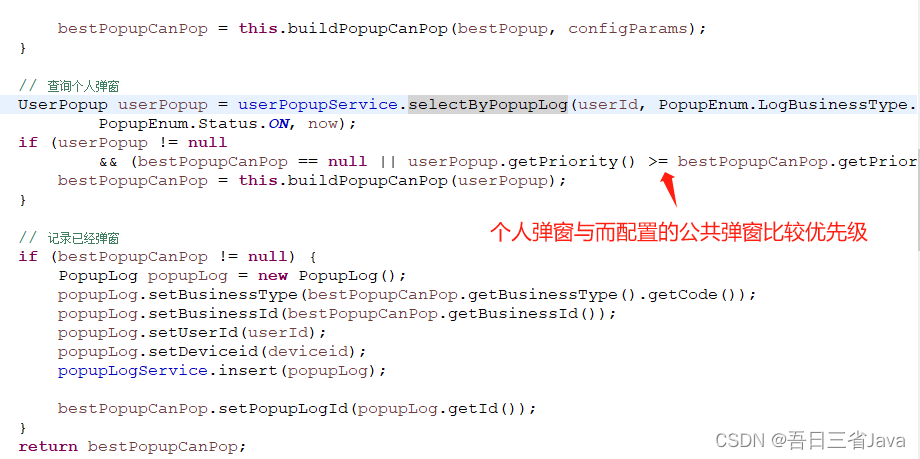
如何设计一个ToC的弹窗
本文主要分享了如何设计一个具有高可扩展性的弹窗功能。 本设计参考了优惠券功能的设计思路,有兴趣的朋友可以看看优惠券的分享:如何设计一个可扩展的优惠券功能_java优惠券系统设计-CSDN博客 一、需求介绍 假如你的项目需要实现以下弹窗,…...
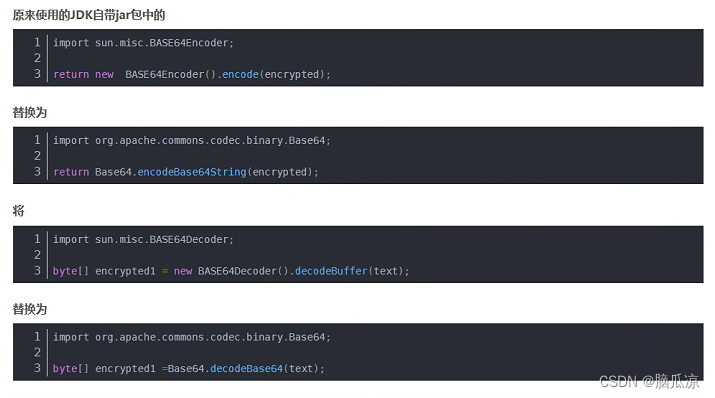
Idea执行Pom.xml导入jar包提示sun.misc.BASE64Encoder jar找不到---SpringCloud工作笔记197
奇怪之前都是好好的,这个是因为,jdk的版本不对,重新打开以后自动被选择成jdk11了...记录一下 原因是从jdk9的时候,这个jar包已经被删除了,所以会报错,如果你用的是jdk自带的这个jar包就会报错,那么还可以,修改,不让他用jdk的,让他用 用org.apache.commons.codec.binary.Base64…...

大数据面试题:Spark和Flink的区别
面试题来源: 《大数据面试题 V4.0》 大数据面试题V3.0,523道题,679页,46w字 可回答:1)Spark Streaming和Flink的区别 问过的一些公司:杰创智能科技(2022.11),阿里蚂蚁(2022.11)&…...
 等级考试试卷(二级))
2023年9月青少年软件编程(C 语言) 等级考试试卷(二级)
2023年9月青少年软件编程(C 语言) 等级考试试卷(二级) 编程题 1.数组指定部分逆序重放 题目描述 将一个数组中的前k项按逆序重新存放。 例如,将数组8,6,5,4,1前3项逆序重放得到5,6,8,4,1。 输入 输入为两行ÿ…...

【Wifi】Wifi架构介绍
Wifi架构介绍 本文基于Android介绍其Wifi架构。Wifi是许多操作系统提供的重要功能之一,特别是越来越多的车载系统wifi是其必备功能。为啥wifi是必备功能? 一方面是传统的上网(现在有些车载使用DCM模块管理网络),另一方…...
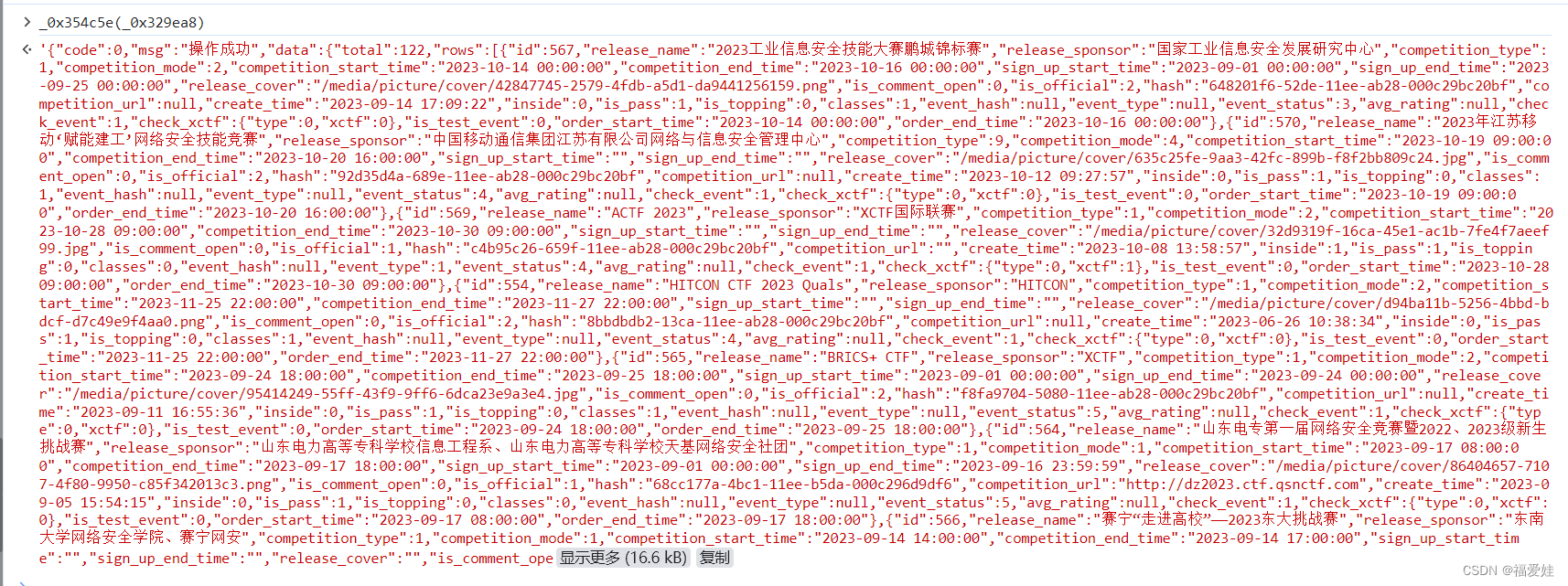
攻防世界数据逆向 2023
https://adworld.xctf.org.cn/contest/list?rwNmOdr1697354606875 目录 请求数据参数加密 cookie加密 响应数据解密 代码 请求数据参数加密 我们可以根据请求的关键字qmze1yzvhyzcyyjr获取到对应的加密地方 可以看到使用了函数_0x1dc70进行了加密 cookie加密 该步骤需…...
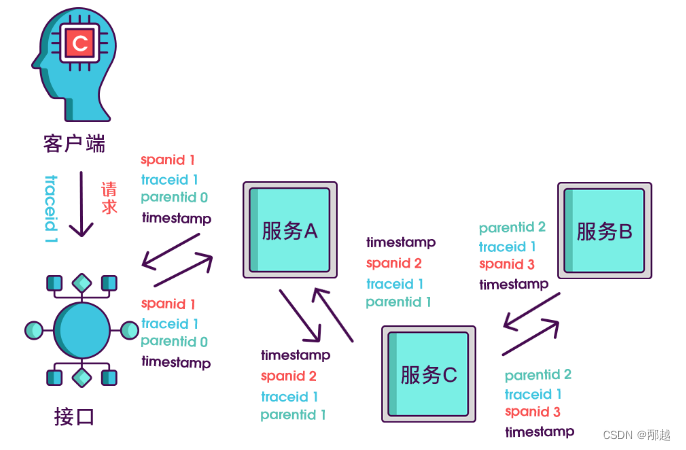
分布式链路追踪如何跨线程
背景 我们希望实现全链路信息,但是代码中一般都会异步的线程处理。 解决思路 我们可以对以前的 Runable 和 Callable 进行增强。 可以使用 ali 已经存在的实现方式。 TransmittableThreadLocal (TTL) 解决异步执行时上下文传递的问题 核心的实现思路如下&#…...

【Linux】C语言执行shell指令
在C语言中执行Shell指令 在C语言中,有几种方法可以执行Shell指令: 1. 使用system()函数 这是最简单的方法,包含在stdlib.h头文件中: #include <stdlib.h>int main() {system("ls -l"); // 执行ls -l命令retu…...

Opencv中的addweighted函数
一.addweighted函数作用 addweighted()是OpenCV库中用于图像处理的函数,主要功能是将两个输入图像(尺寸和类型相同)按照指定的权重进行加权叠加(图像融合),并添加一个标量值&#x…...

Cilium动手实验室: 精通之旅---20.Isovalent Enterprise for Cilium: Zero Trust Visibility
Cilium动手实验室: 精通之旅---20.Isovalent Enterprise for Cilium: Zero Trust Visibility 1. 实验室环境1.1 实验室环境1.2 小测试 2. The Endor System2.1 部署应用2.2 检查现有策略 3. Cilium 策略实体3.1 创建 allow-all 网络策略3.2 在 Hubble CLI 中验证网络策略源3.3 …...

蓝牙 BLE 扫描面试题大全(2):进阶面试题与实战演练
前文覆盖了 BLE 扫描的基础概念与经典问题蓝牙 BLE 扫描面试题大全(1):从基础到实战的深度解析-CSDN博客,但实际面试中,企业更关注候选人对复杂场景的应对能力(如多设备并发扫描、低功耗与高发现率的平衡)和前沿技术的…...

将对透视变换后的图像使用Otsu进行阈值化,来分离黑色和白色像素。这句话中的Otsu是什么意思?
Otsu 是一种自动阈值化方法,用于将图像分割为前景和背景。它通过最小化图像的类内方差或等价地最大化类间方差来选择最佳阈值。这种方法特别适用于图像的二值化处理,能够自动确定一个阈值,将图像中的像素分为黑色和白色两类。 Otsu 方法的原…...
)
.Net Framework 4/C# 关键字(非常用,持续更新...)
一、is 关键字 is 关键字用于检查对象是否于给定类型兼容,如果兼容将返回 true,如果不兼容则返回 false,在进行类型转换前,可以先使用 is 关键字判断对象是否与指定类型兼容,如果兼容才进行转换,这样的转换是安全的。 例如有:首先创建一个字符串对象,然后将字符串对象隐…...

Java求职者面试指南:计算机基础与源码原理深度解析
Java求职者面试指南:计算机基础与源码原理深度解析 第一轮提问:基础概念问题 1. 请解释什么是进程和线程的区别? 面试官:进程是程序的一次执行过程,是系统进行资源分配和调度的基本单位;而线程是进程中的…...
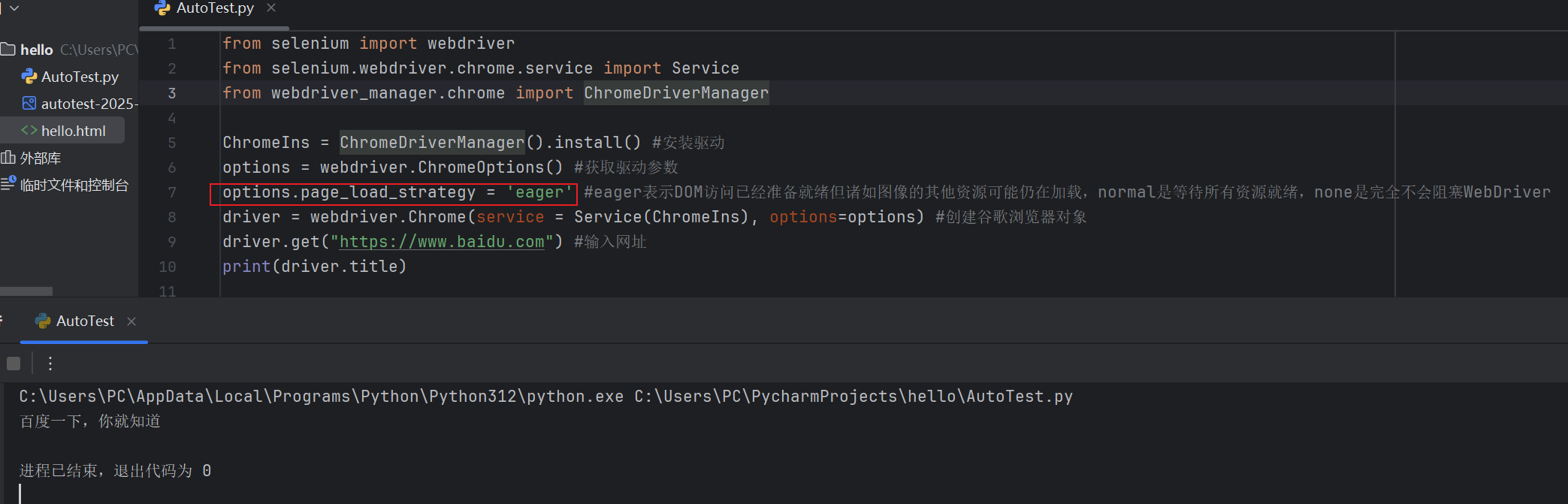
Selenium常用函数介绍
目录 一,元素定位 1.1 cssSeector 1.2 xpath 二,操作测试对象 三,窗口 3.1 案例 3.2 窗口切换 3.3 窗口大小 3.4 屏幕截图 3.5 关闭窗口 四,弹窗 五,等待 六,导航 七,文件上传 …...

Git 3天2K星标:Datawhale 的 Happy-LLM 项目介绍(附教程)
引言 在人工智能飞速发展的今天,大语言模型(Large Language Models, LLMs)已成为技术领域的焦点。从智能写作到代码生成,LLM 的应用场景不断扩展,深刻改变了我们的工作和生活方式。然而,理解这些模型的内部…...
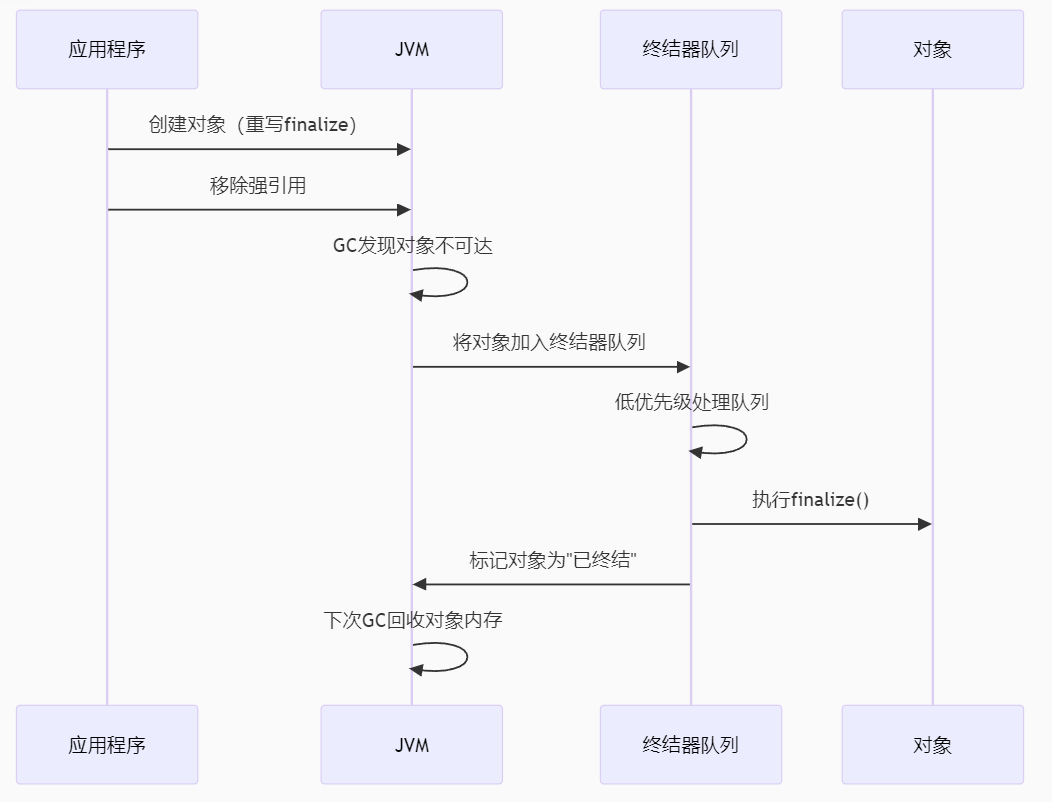
【 java 虚拟机知识 第一篇 】
目录 1.内存模型 1.1.JVM内存模型的介绍 1.2.堆和栈的区别 1.3.栈的存储细节 1.4.堆的部分 1.5.程序计数器的作用 1.6.方法区的内容 1.7.字符串池 1.8.引用类型 1.9.内存泄漏与内存溢出 1.10.会出现内存溢出的结构 1.内存模型 1.1.JVM内存模型的介绍 内存模型主要分…...
